SSD Tweaker est un programme d’analyse et d’optimisation des disques SSD connectés aux périphériques exécutant toutes les versions de Windows prises en charge.
Adopter tôt n'est pas toujours facile. Tout en mettant la main sur la technologie la plus récente, vous êtes également exposé à des bogues et à des problèmes de matériel ou de logiciel de première génération.
Si vous avez acheté un disque SSD (Solid State Drive) de première ou de deuxième génération, par exemple, vous l’avez peut-être déjà expérimenté.
Les performances de ces disques étaient satisfaisantes au cours des premières semaines, voire des premiers mois d’utilisation, mais ont ensuite été assez rapidement dégradées jusqu’à un point où l’accès aux données était plus lent que sur les disques durs ralentis à disques.
Les lecteurs de deuxième génération peuvent parfois être sauvegardés en appliquant un correctif de micrologiciel qui ajoute le support du trim, et une solution logicielle appelée Wiper. Le trim doit être pris en charge par le micrologiciel du SSD et par le système d'exploitation.
Bien que tous les systèmes d'exploitation modernes prennent en charge Trim, ce n'était pas le cas par le passé.
Le rognage est une commande que le système d'exploitation peut envoyer au contrôleur de stockage flash pour lui indiquer quelles données ne sont plus nécessaires pour accélérer les processus d'écriture. Mais ce gain de vitesse diminue avec le taux de remplissage du lecteur, raison pour laquelle la plupart des fabricants suggèrent que les disques SSD ne devraient être remplis qu’à 80% de leur capacité.
Wiper est une version logicielle, à la différence qu’elle effectuera ses opérations uniquement lors de l’exécution, et non tout le temps.
Les utilisateurs de SSD de première génération doivent en revanche vivre sans trim ni essuie-glace. C'est là que des programmes tiers tels que SSD Tweaker peuvent aider.
SSD Tweaker
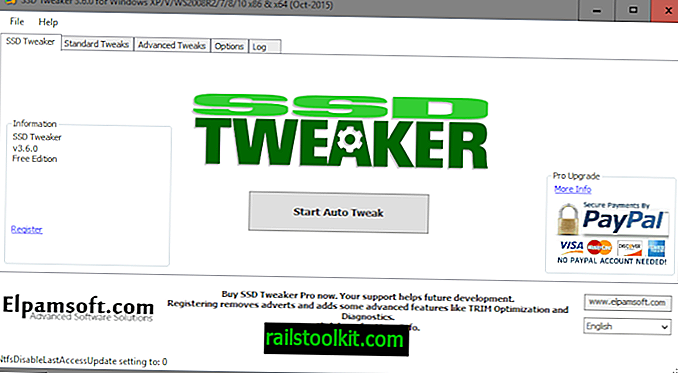
SSD Tweaker est disponible en version gratuite limitée et en version commerciale.
Remarque : le programme nécessite Microsoft .NET Framework 3.5. En fonction du système d'exploitation que vous utilisez, vous pourrez obtenir, après l'installation de SSD Tweaker, que le .NET Framework doit être installé avant de pouvoir exécuter le programme.
SSD Tweaker affiche ses options dans des onglets au démarrage. La première vous permet d’ajuster automatiquement le Solid State Drive, mais vous pouvez également basculer vers les onglets d’ajustements standard et avancés pour effectuer les réglages manuellement.
Puisque vous ne savez pas vraiment ce que fait le réglage automatique, il est recommandé de faire les réglages manuellement. Seuls les réglages standard sont disponibles dans la version gratuite, tandis que les réglages avancés sont réservés au SSD Tweaker Pro.
Tweaks standard
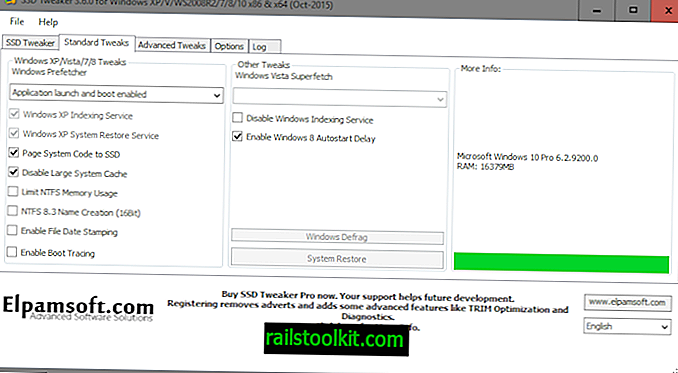
Les réglages suivants sont fournis:
- Désactiver Windows Prefetch.
- Pour les systèmes Windows XP: désactivez le service d'indexation et le service de restauration du système.
- Code système de page sur SSD.
- Désactiver le cache système volumineux.
- Limitez l'utilisation de la mémoire NTFS.
- Création de noms NTFS 8.3 (16 bits).
- Activer le marquage de la date du fichier.
- Activer le traçage de démarrage.
- Désactiver Windows Superfetch.
- Désactiver le service d'indexation Windows.
- Activer le délai de démarrage automatique de Windows 8.
Vous pouvez déplacer la souris sur n'importe quel élément de la page pour afficher une description de ce que fait chaque modification.
Tweaks avancés
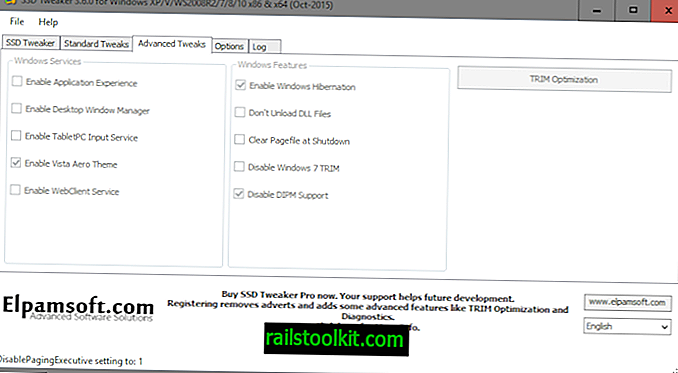
Comme mentionné précédemment, Advanced Tweaks ne sont disponibles que dans la version Pro. Les réglages suivants sont fournis:
- Activer l'expérience d'application.
- Activer le gestionnaire de fenêtres du bureau.
- Activer le service de saisie TabletPC.
- Activer le thème Vista Aero.
- Activer le service WebClient.
- Activer l'hibernation Windows.
- Ne pas décharger les fichiers DLL.
- Effacer le fichier de page à l’arrêt.
- Désactiver Windows 7 TRIM.
- Désactiver le support DIPM.
La plupart des réglages peuvent être modifiés manuellement dans le registre Windows ou à l'aide d'autres outils natifs fournis par Windows. Il faudra peut-être des recherches pour trouver la bonne clé de registre et le bon réglage pour apporter les modifications, mais comme il s'agit d'une opération unique, elle mérite d'être considérée.
Verdict
Les disques SSD modernes sont livrés sans les défauts ni les défauts des disques de première ou de deuxième génération. Cela rend un programme comme SSD Tweaker moins utile, car vous n’avez plus vraiment besoin de garder un Solid State Drive en vie.
Certains ajustements sont bénéfiques, et vous pouvez envisager de les appliquer quel que soit l'état du disque SSD sur votre système.
Le logiciel portable affichera plusieurs options dans son interface qui peuvent être utilisées pour activer ou désactiver les fonctions d’écriture intensive du système d’exploitation Windows.
Le programme est compatible avec tous les systèmes d'exploitation Microsoft 32 bits et 64 bits, de Windows XP à Windows 7.
Vous trouverez des astuces d’optimisation supplémentaires dans notre guide Optimiser les disques à semi-conducteurs lents.













